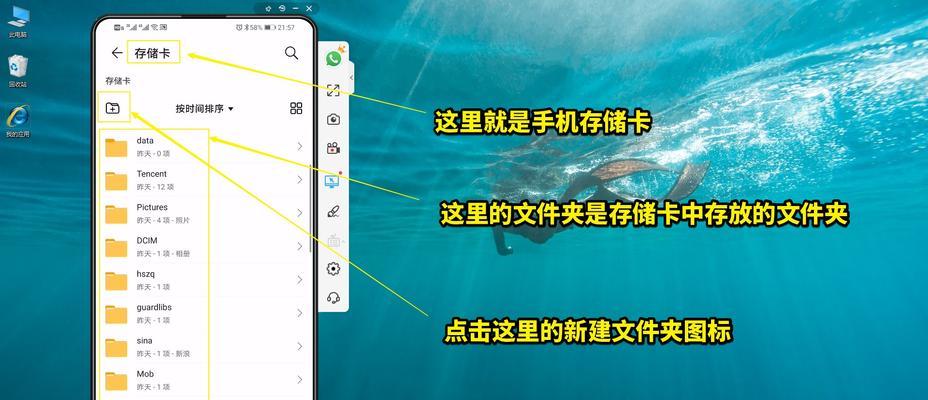随着数字存储设备变得越来越普及,SD卡作为其中一种常见的存储介质,广泛应用于数码相机、手机、平板电脑等设备。在使用这些设备时,我们可能会遇到需要在电脑上查看SD卡内存卡中存储的视频、照片或其他文件回放的情况。本文将向你详细介绍如何在电脑上查看SD卡中的回放内容,保证即使你是电脑新手也能轻松掌握。
第一步:准备和插入SD卡
在开始之前,请确保你的SD卡中已经存储了需要查看的视频、图片或其他文件。接下来,你需要将SD卡插入读卡器中,然后将读卡器插入电脑的USB接口。
小贴士:确保读卡器与SD卡兼容,并且在插入前已经将SD卡中的内容备份,避免数据丢失。
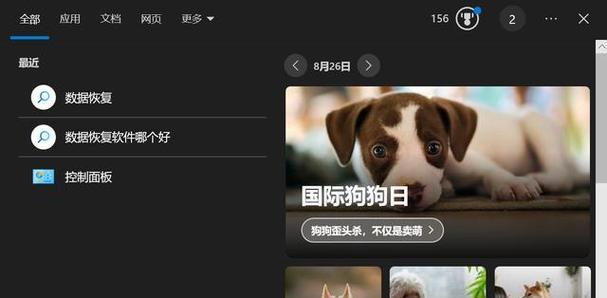
第二步:连接SD卡
插入读卡器后,电脑通常会自动识别并弹出一个对话框,询问你要如何处理插入的设备。如果电脑没有自动识别,你可能需要手动打开“计算机”或“此电脑”来查看是否识别到新的存储设备。
注意:在SD卡未安全移除之前,请不要直接拔出读卡器。
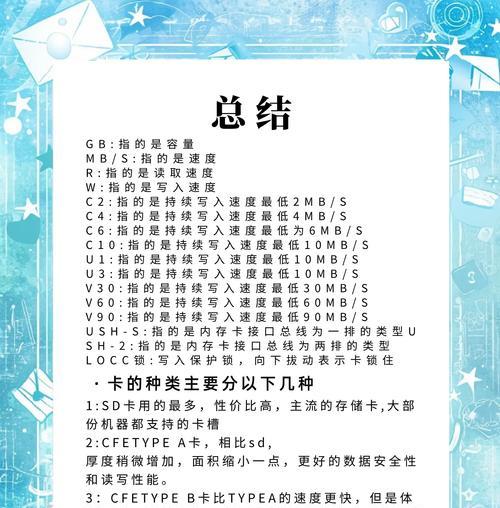
第三步:打开SD卡并浏览文件
成功连接到电脑后,打开“计算机”或“此电脑”,找到SD卡的图标,通常会显示为一个可移动磁盘。双击图标打开SD卡,你将看到文件管理器中列出的所有文件和文件夹。
小贴士:如果文件管理器没有自动打开,你也可以手动通过“资源管理器”进行访问。
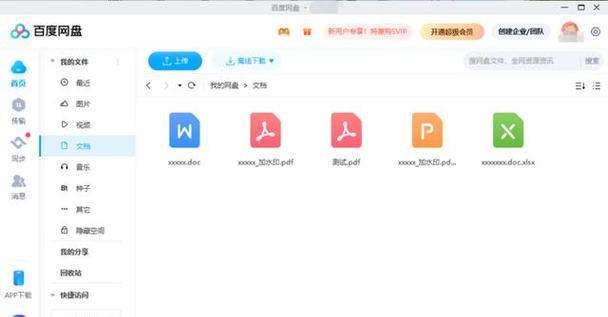
第四步:选择回放软件
接下来,选择一个合适的软件来查看SD卡中的视频或图片。对于视频文件,你可以使用常用的视频播放软件如VLC或WindowsMediaPlayer。对于图片文件,任何图片查看软件,如Windows照片查看器或ACDSee,都能满足需求。
注意:确保所选择的软件能够兼容你SD卡中存储的文件格式。
第五步:打开并回放文件
找到你想查看的视频或图片文件后,双击文件,它将被关联的软件打开。现在你可以开始播放视频或查看图片了。
小贴士:在视频播放软件中,你可以使用播放、暂停、停止等控制按钮来管理视频的播放。
第六步:调整文件显示设置
如果你想要调整文件的显示设置,比如图片的大小或视频的播放质量,大多数软件都提供这样的设置选项。在软件的菜单栏中查找“查看”或“播放”选项,根据需求进行调整。
注意:高质量的播放可能会需要更多的系统资源。
常见问题和实用技巧
1.问:电脑未识别SD卡怎么办?
答:首先检查SD卡和读卡器是否正常工作。你可以尝试将SD卡插入另一台电脑,或使用另一张SD卡尝试读卡器。如果问题依旧,可能需要重新安装驱动程序或更新操作系统。
2.问:如何安全移除SD卡?
答:在移除SD卡前,需要先右键点击任务栏右下角的“安全移除硬件”图标,选择你插入的SD卡设备,然后点击“停止”。等待电脑提示“可以安全移除设备”后,才能拔出读卡器。
3.问:如果SD卡文件丢失了怎么办?
答:可以使用数据恢复工具尝试找回丢失的文件。EaseUSDataRecoveryWizard或Recuva都是广受欢迎的恢复软件。不过,重要的是在数据丢失后尽快进行恢复操作,以减少数据被覆盖的风险。
4.小技巧:定期备份SD卡中的数据,以避免意外丢失重要文件。
通过以上步骤,你已经可以轻松在电脑上查看SD卡内存卡中的回放内容了。无论你是要回顾旅行照片还是编辑家庭视频,这些方法都能为你提供便利。如果你还有其他疑问或需要更深入的指导,欢迎继续探索相关资料或咨询专业人士。
综合以上,我们了解了电脑查看SD卡内存卡回放的基本流程和注意事项。只要按照步骤操作,你将能够顺利访问SD卡中的各种文件,并进行回放。希望本文的指南能够帮助你解决所有疑问,愉快地浏览你的珍贵回忆。